Pokúšate sa nainštalovať Microsoft 365, Office 2016 alebo Office 2013, a keď je inštalácia dokončená približne na 90 %, prestane reagovať (neodpovedá alebo mrzne). Tento problém môže nastať vtedy, keď je Inštalátor systému Windows zaneprázdnený.
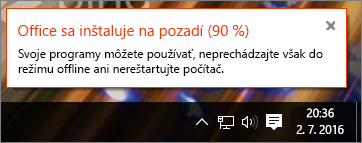
Ak služba Windows Update používa Inštalátor systému Windows, inštalácia balíka Office musí počkať, kým sa nedokončí proces aktualizácie prostredníctvom Inštalátora systému Windows. Ukazovateľ priebehu inštalácie balíka Office nepresiahne hodnotu 90 % ani v prípade, že neodpovedá samotný Inštalátor systému Windows. Spôsob, akým môžete pokračovať, závisí od toho, či ste už inštaláciu balíka Office zrušili, a v tomto prípade budete musieť skúsiť nainštalovať Office znova. Ak sa stále pokúšate inštalovať Office, musíte ukončiť službu Windows Update. Vyberte z možností uvedených nižšie.
Ak kroky uvedené nižšie nepomôžu, ďalšie riešenia nájdete v téme Inštalácia balíka Office trvá príliš dlho.
Ak ste inštaláciu balíka Office už zrušili, skúste Office nainštalovať znova
Ak ste inštaláciu balíka Office zrušili, je potrebné spustiť ju znovu. Predtým však skontrolujte, či ešte neprebieha proces služby Windows Update.
-
Na klávesnici stlačte kombináciu klávesov Ctrl + Alt + Delete, vyberte Správcu úloh (alebo Spustiť správcu úloh vo Windowse 7).
-
Vyberte kartu Procesy a vyhľadajte Samostatný inštalátor služby Windows Update (wusa.exe). Ak sa v zozname nezobrazuje, aktualizácia je dokončená.
Pokyny na preinštalovanie nájdete v téme Inštalácia balíka Office do PC alebo Macu.
Ak ste inštaláciu ešte neukončili, použitím Správcu úloh zastavte proces služby Windows Update.
Ak je inštalácia balíka Office spustená, ukončite službu Windows Update
Mohli by ste počkať, kým sa proces služby Windows Update dokončí, no to by mohlo viesť k ďalšiemu zdržaniu. Spoľahlivejším riešením je jednoducho ukončiť proces služby Windows Update v Správcovi úloh, aby Inštalátor systému Windows mohol pokračovať a dal sa použiť pri inštalácii balíka Office. Na ukončenie procesu služby Windows Update vykonajte tieto kroky.
Poznámka: Vypnutie služby Windows Update môže ovplyvniť inštaláciu platnej aktualizácie Windowsu. Ak po inštalácii balíka Office reštartujete počítač, proces služby Windows Update by mal pokračovať. Ak sa tak nestane, pozrite si piaty krok.
-
Ponechajte inštaláciu balíka Office spustenú... zastavenú na 90 %.
-
Na klávesnici stlačte kombináciu klávesov Ctrl + Alt + Delete (stlačte ich všetky súčasne) a vyberte Správcu úloh (alebo Spustiť správcu úloh vo Windowse 7).
-
Vyberte kartu Procesy, vyhľadajte Samostatný inštalátor služby Windows Update (wusa.exe).
-
Stlačte tlačidlo Ukončiť úlohu (alebo Ukončiť proces vo Windowse 7). Inštalácia balíka Office by sa teraz mala obnoviť a dokončiť.
-
Po jej dokončení je potrebné počítač Reštartovať, aby sa proces služby Windows Update mohol podľa potreby reštartovať. Je možné, že službu Windows Update bude treba reštartovať manuálne podľa príslušnej verzie Windowsu.
Manuálne reštartovanie služby Windows Update
-
V prípade Windowsu 10 prejdite na tému Aktualizácia Windowsu 10
-
V prípade Windowsu 8.1 prejdite na tému Windows Update: najčastejšie otázky
-
V prípade Windowsu 7 prejdite na tému Inštalácia aktualizácií Windowsu vo Windowse 7











